Page 1

LASERJET PRO CM1410
COLORIDA MFP SÉRIE
Guia de referência rápida
Page 2
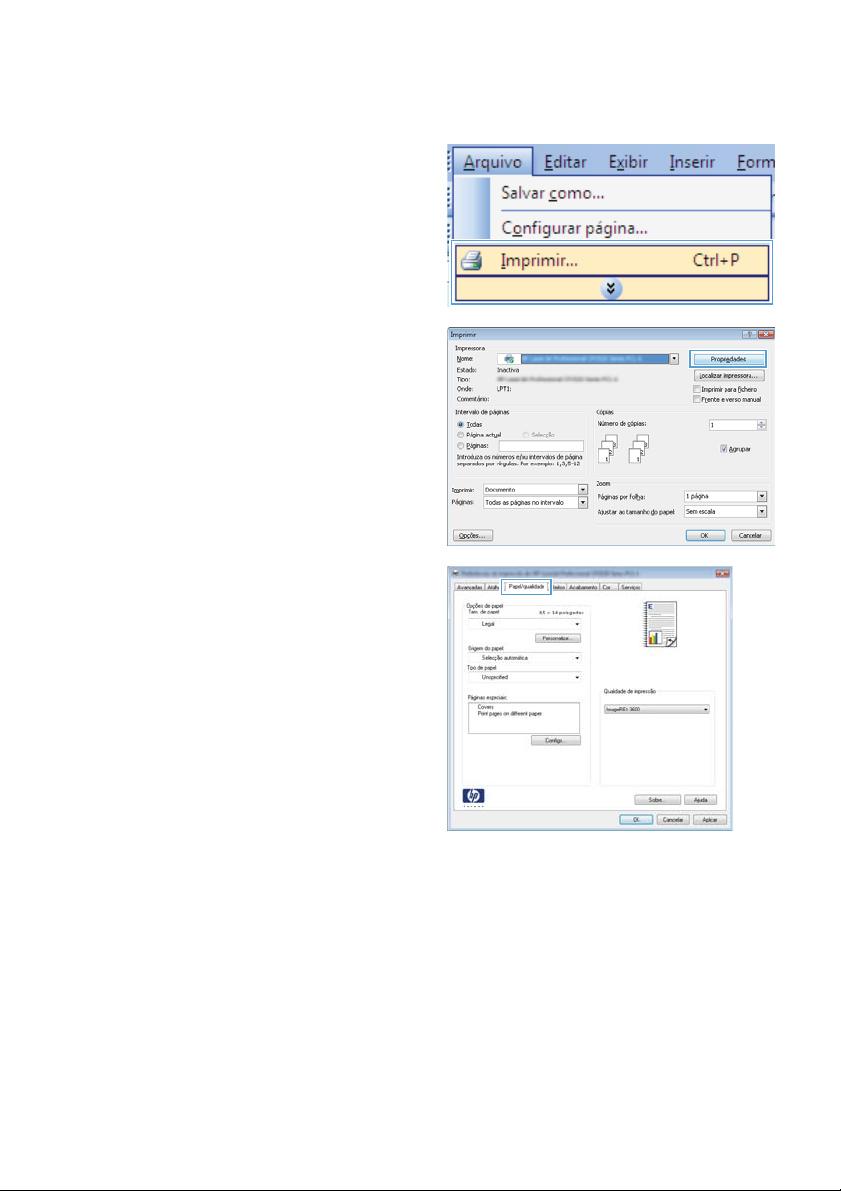
Imprimir em papel especial, etiquetas ou transparências
1. No menu Arquivo do programa de
software, clique em Imprimir.
2. Selecione o produto e, em seguida, clique
no botão Propriedades ou Preferências.
3. Clique na guia Papel/Qualidade.
2 Guia de referência rápida PTWW
Page 3
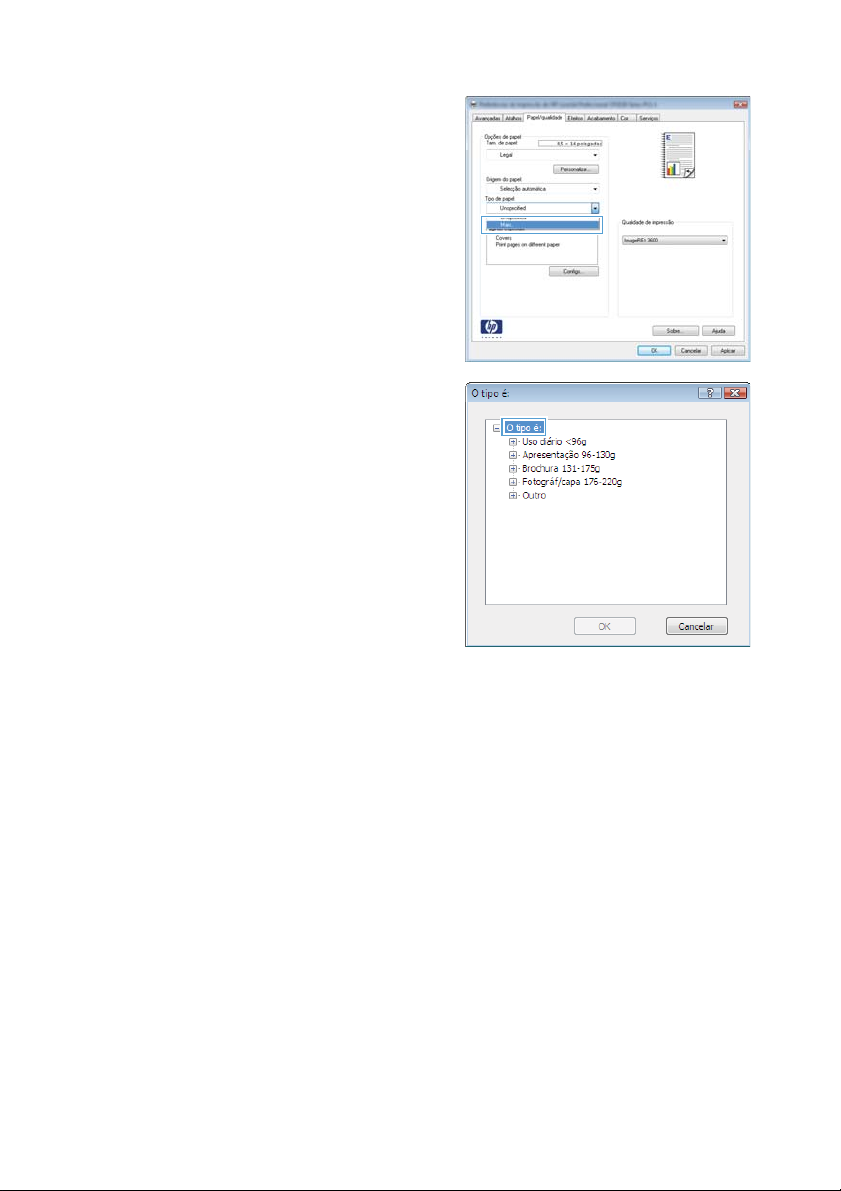
4. Na lista suspensa Tipo de papel, clique na
opção Mais....
5. Expanda a lista de opções Tipo é:.
PTWW
Imprimir em papel especial, etiquetas ou transparências
3
Page 4
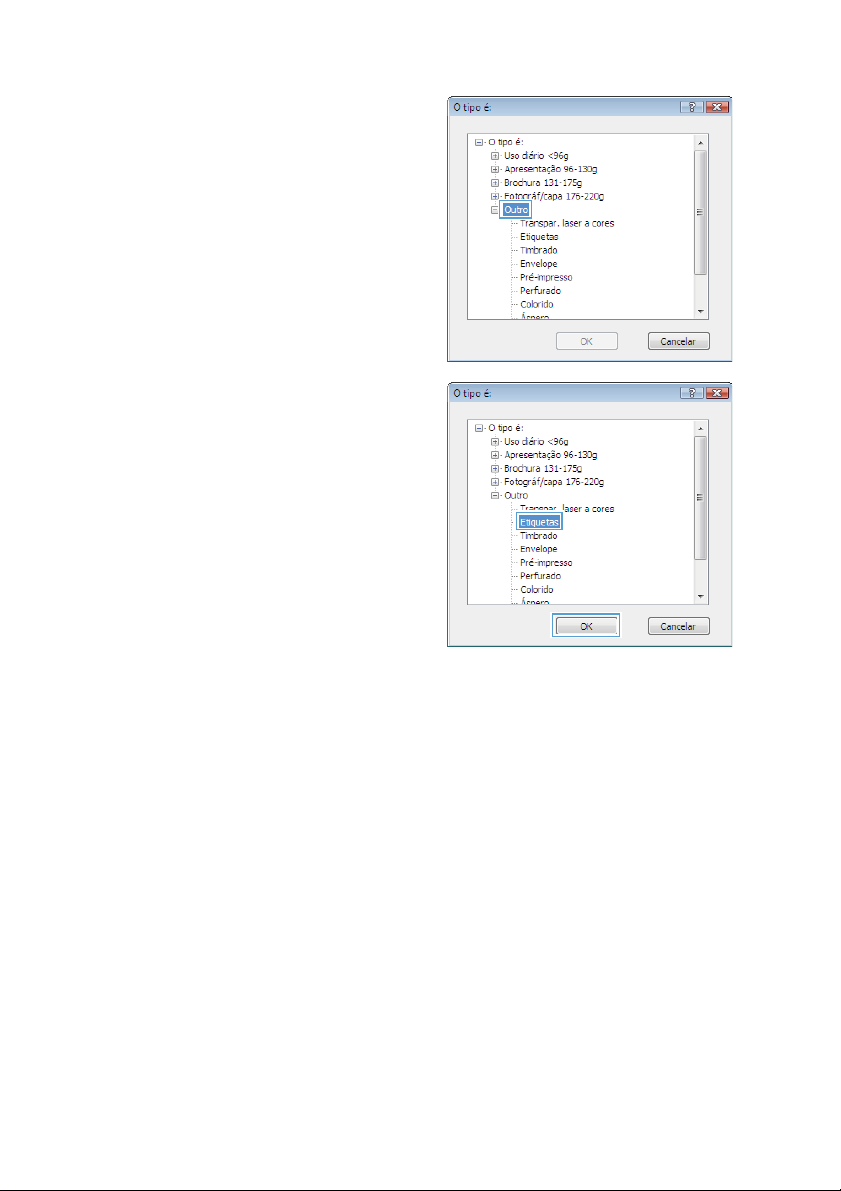
6. Expanda a categoria de tipos de papel que
melhor descreve o seu papel.
NOTA: As etiquetas e transparências
estão na lista de opções Outros.
7. Selecione a opção para o tipo de papel
que você está usando e clique no botão
OK.
4 Guia de referência rápida PTWW
Page 5
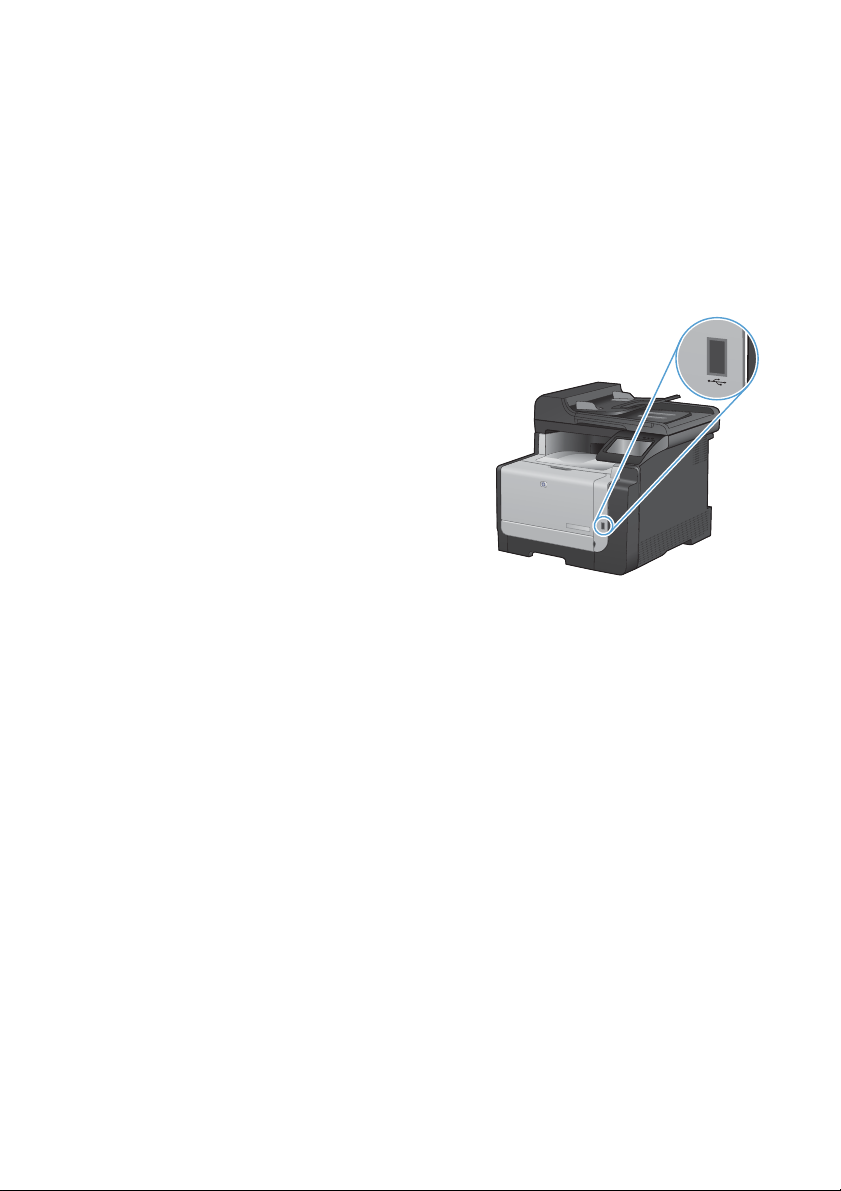
Impressão independente via USB
Este produto possui um recurso de impressão via unidade flash USB, para que você possa imprimir
arquivos rapidamente sem enviá-los pelo computador. O produto admite acessórios de armazenamento
USB padrão na porta USB localizada na parte frontal do produto. É possível imprimir os seguintes tipos
de arquivos:
.PDF
●
● .JPEG
1. Insira a unidade USB na porta USB
localizada na parte frontal do produto.
2. O menu Unidade flash USB é exibido.
Toque nos botões de seta para navegar
pelas opções.
● Imprimir documentos
● Visualizar e imprimir fotos
● Digitalizar para unidade USB
3. Para imprimir um documento, toque na tela
Imprimir documentos e, em seguida, toque
no nome da pasta na unidade USB em que
o documento está armazenado. Quando a
tela de resumo abrir, você poderá tocá-la
para ajustar as configurações. Toque no
botão Imprimir para imprimir o documento.
PTWW
Impressão independente via USB
5
Page 6

4. Para imprimir fotos, toque na tela
Visualizar e imprimir fotos e, em seguida,
toque na imagem de visualização de cada
uma das fotos que deseja imprimir. Toque
no botão Concluído. Quando a tela de
resumo abrir, você poderá tocá-la para
ajustar as configurações. Toque no botão
Imprimir para imprimir as fotos.
5. Retire o trabalho impresso do
compartimento de saída e remova a
unidade USB.
6 Guia de referência rápida PTWW
Page 7
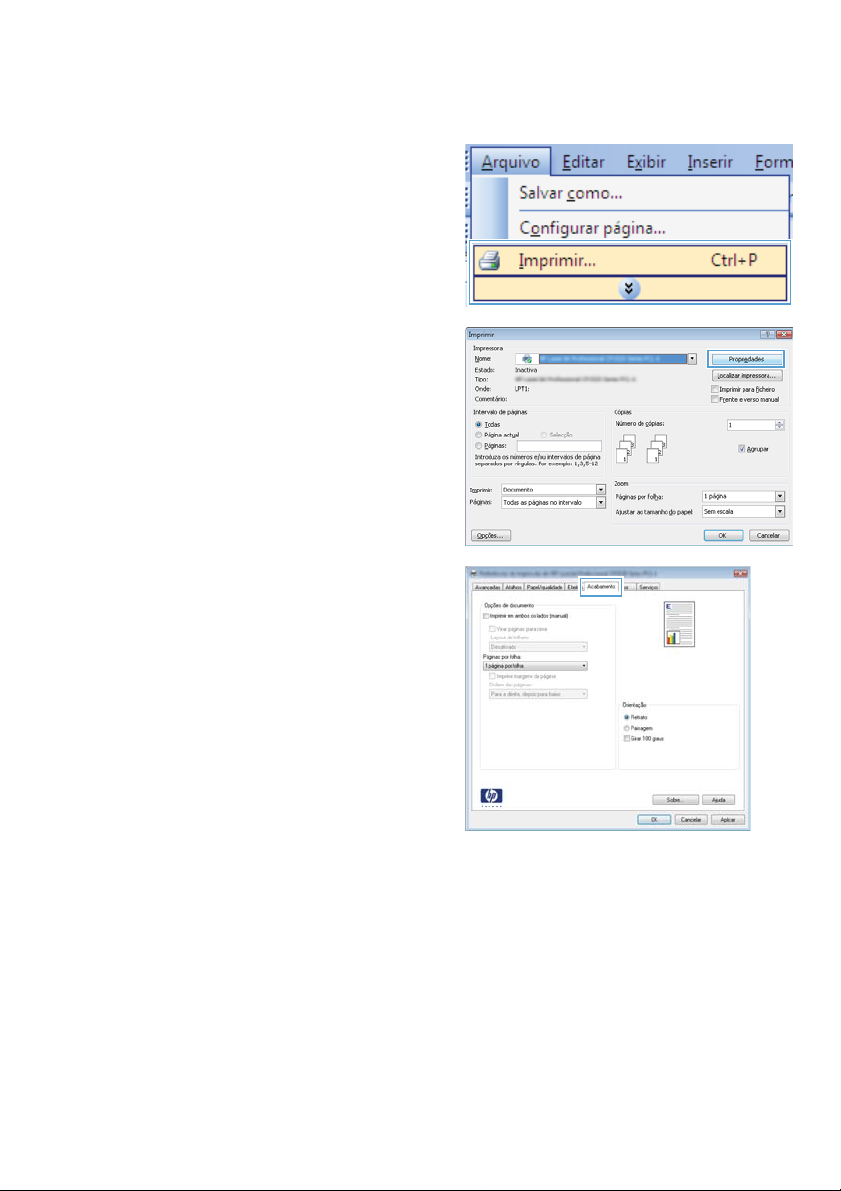
Imprimir nos dois lados (dúplex) com o Windows
1. No menu Arquivo do programa de
software, clique em Imprimir.
2. Selecione o produto e, em seguida, clique
no botão Propriedades ou Preferências.
3. Clique na guia Conclusão.
PTWW
Imprimir nos dois lados (dúplex) com o Windows
7
Page 8
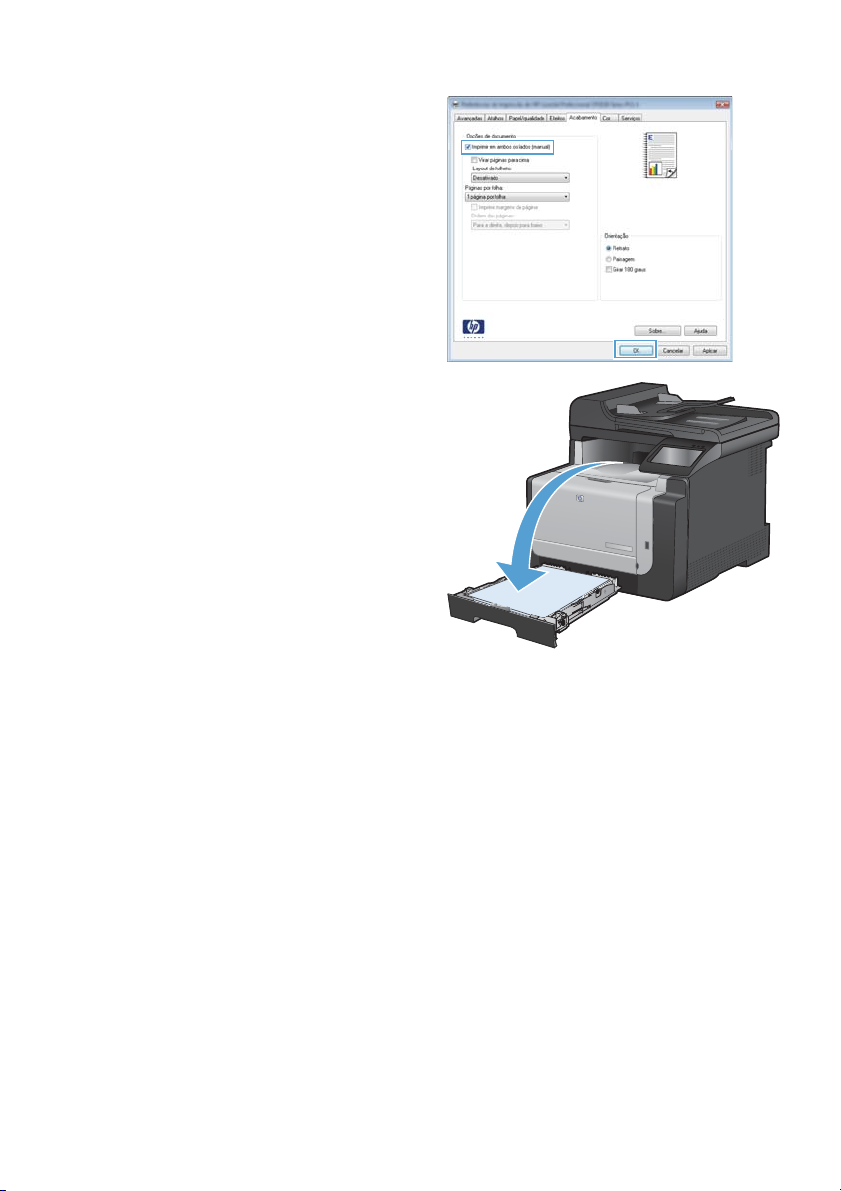
4. Marque a caixa de seleção Imprimir em
ambos os lados (manualmente). Clique
no botão OK para imprimir o primeiro lado
do trabalho.
5. Retire a pilha impressa do compartimento
de saída e, mantendo a mesma
orientação, coloque-a com o lado impresso
voltado para baixo na Bandeja 1.
6. No painel de controle, toque no botão OK
para imprimir o segundo lado do trabalho.
8 Guia de referência rápida PTWW
Page 9

Copiar cartões de identificação
Use o recurso Cópia ID para copiar ambos os lados de cartões de identificação ou outros documentos
de tamanho pequeno no mesmo lado de uma única folha de papel. O produto solicitará que você copie
o primeiro lado e, em seguida, coloque o segundo lado em uma área diferente do vidro do scanner e
copie novamente. O produto imprime ambas as imagens ao mesmo tempo.
1. Coloque o documento no vidro do scanner.
2. Na tela inicial, toque no botão Copiar.
3. Toque no botão Cópia ID.
4. Toque no botão Preto ou no botão Cor
para iniciar a cópia.
5. O produto solicitará que você coloque a
próxima página em uma seção diferente
do vidro do scanner.
6. Toque no botão OK se houver mais
páginas para copiar ou toque no botão
Concluído se esta for a última página.
7. O produto copia todas as páginas em um
único lado da folha de papel.
PTWW
Copiar cartões de identificação
9
Page 10

Alterar qualidade da cópia
As seguintes configurações de qualidade da cópia estão disponíveis:
Seleção automática: Use essa configuração quando você não estiver preocupado com a
●
qualidade da cópia. Esta é a configuração padrão.
Mista: Use essa configuração para documentos que contêm uma mistura de texto e imagens.
●
Texto: Use essa configuração para documentos compostos em sua maior parte por texto.
●
● Imagem: Use essa configuração para documentos compostos em sua maior parte por imagens.
1. Coloque o documento no vidro do scanner
ou no alimentador de documentos.
2. Na tela inicial, toque no botão Copiar.
3. Toque no botão Configurações... e depois
vá até o botão Otimizar e toque nele.
Toque nos botões de seta para navegar
pelas opções e, em seguida, toque em
uma opção para selecioná-la.
4. Toque no botão Preto ou no botão Cor
para iniciar a cópia.
10 Guia de referência rápida PTWW
Page 11
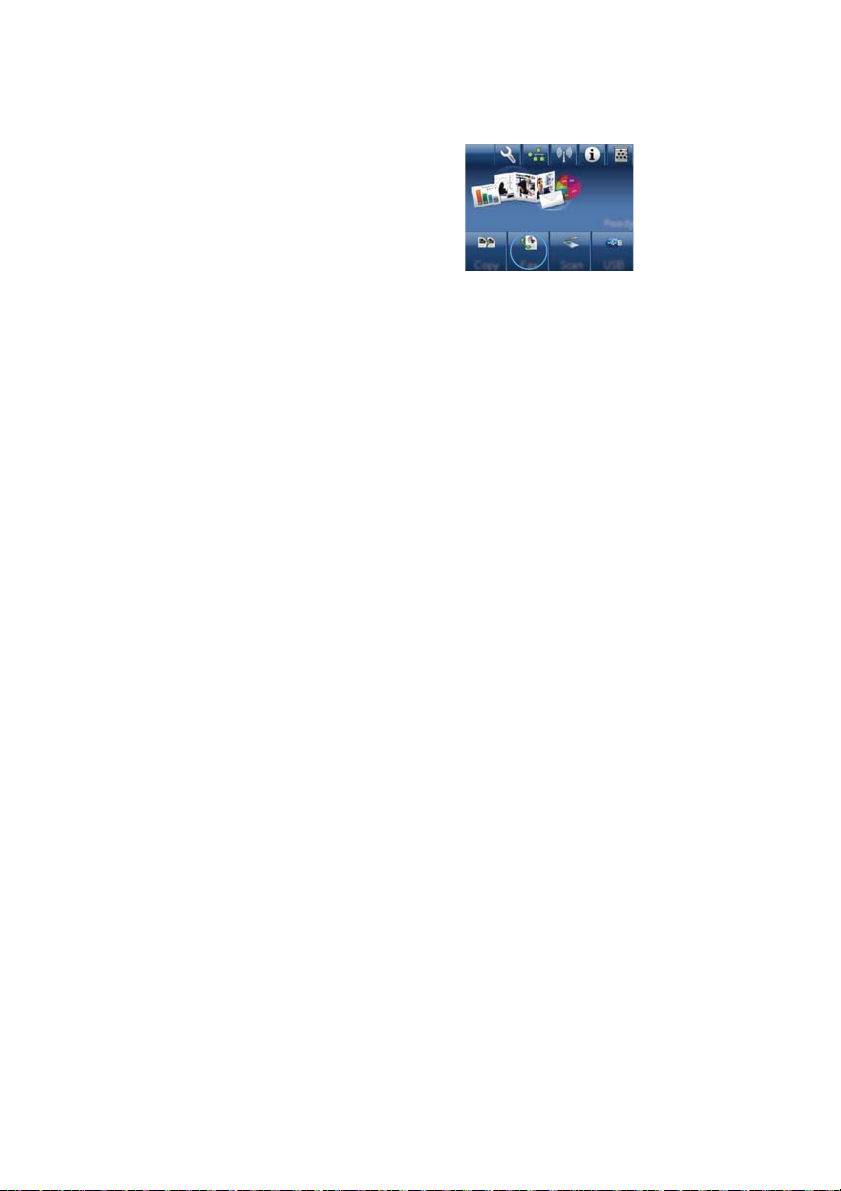
Criar e editar entradas de discagem rápida
1. Na tela inicial, toque no botão Fax.
2. Toque no botão Menu de fax.
3. Toque no botão Configuração da agenda
telefônica.
4. Toque no botão Configuração individual.
5. Toque em um número não atribuído na
lista.
6. Utilize o teclado numérico para digitar um
nome para a entrada e, em seguida, toque
no botão OK.
7. Utilize o teclado numérico para digitar o
número de fax da entrada e, em seguida,
toque no botão OK.
PTWW
Criar e editar entradas de discagem rápida
11
Page 12

Agendar um fax para ser enviado posteriormente
Use o painel de controle do produto para programar um fax para ser enviado automaticamente em um
horário posterior para uma ou mais pessoas. Ao concluir este procedimento, o produto digitaliza o
documento para a memória e então volta ao estado Pronto.
NOTA: Se o produto não conseguir transmitir o fax no momento programado, essas informações
serão indicadas no relatório de chamadas de fax (se essa opção estiver ativada) ou incluídas no registro
de atividade de fax. A transmissão pode não ser iniciada porque a chamada de envio de fax não foi
atendida, ou porque o sinal de ocupado parou as tentativas de rediscagem.
Se um fax foi programado para ser enviado em um horário posterior mas tiver de ser atualizado, envie
as informações adicionais como outro trabalho. Todos os fax programados para serem enviados ao
mesmo tempo e para o mesmo número de fax serão entregues como fax individuais.
1. Carregue o documento no alimentador de
documentos.
2. Na tela inicial, toque no botão Fax.
3. Toque no botão Menu de fax.
4. Toque no botão Opções de envio.
5. Toque no botão Enviar fax depois.
6. Utilize o teclado numérico para inserir o
horário de envio do fax. Toque no botão
OK.
7. Utilize o teclado numérico para inserir a
data de envio do fax. Toque no botão OK.
8. Utilize o teclado numérico para digitar o
número do fax. Toque no botão OK. O
produto digitaliza o documento e salva o
arquivo na memória até o horário
designado.
12 Guia de referência rápida PTWW
Page 13

Excluir fax da memória
Use esse procedimento apenas se você estiver preocupado com a possibilidade de outra pessoa ter
acesso ao produto e tentar reimprimir as mensagens de fax da memória.
CUIDADO: Além de limpar a memória de reimpressão, esse procedimento exclui qualquer fax que
esteja sendo enviado, fax não enviados que aguardam rediscagem, fax programados para serem
enviados posteriormente e fax não impressos ou não encaminhados.
1. Na tela inicial, toque no botão
Configuração
2. Toque no menu Serviço.
3. Toque no menu Serviço de fax.
4. Toque no botão Limpar faxes salvos.
.
PTWW
Excluir fax da memória
13
Page 14

Digitalizar com o uso do software HP Scan (Windows)
1. Na área de trabalho do computador, clique duas vezes no ícone HP Scan.
2. Selecione um atalho de digitalização e ajuste as configurações, se necessário.
3. Clique em Digitalizar.
NOTA: Clique em Configurações avançadas para obter acesso a mais opções.
Clique em Criar novo atalho para criar um conjunto personalizado de configurações e salve-o na lista
de atalhos.
14 Guia de referência rápida PTWW
Page 15
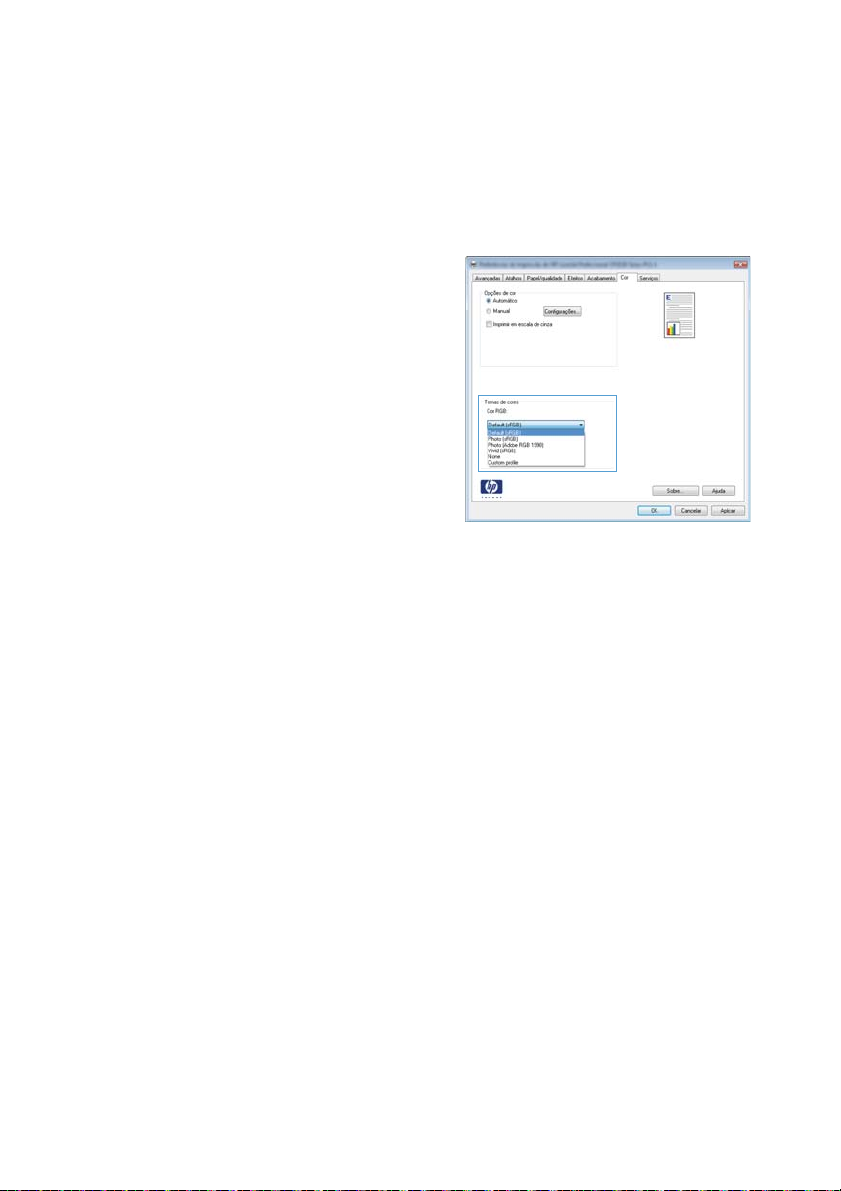
Alterar o tema de cores de um trabalho de impressão
1. No menu Arquivo do programa de
software, clique em Imprimir.
2. Selecione Propriedades ou Preferências.
3. Clique na guia Cor.
4. Selecione um tema de cores na lista
suspensa Temas de cores.
● Padrão (sRGB): Esse tema define o
produto para imprimir dados RGB no
modo de dispositivo sem formatar
(raw mode). Ao usar esse tema,
gerencie a cor no programa de
software ou no sistema operacional
para obter a renderização correta.
● Vívida: O produto aumenta a
saturação de cores nos meios-tons.
Use este tema ao imprimir gráficos
comerciais.
● Foto: O produto interpreta a cor RGB
como se ela fosse impressa como
uma fotografia utilizando um mini
laboratório digital. Ele produz cores
mais profundas e mais saturadas, ao
contrário do tema Padrão (sRBG).
Use esse tema ao imprimir fotos.
● Foto (Adobe RGB 1998): Use esse
tema ao imprimir fotos digitais que
usam o espaço de cores AdobeRGB
em vez do sRGB. Desative o
gerenciamento de cores no programa
de software ao usar esse tema.
Nenhuma: Nenhum tema de cores é
●
usado.
PTWW
Alterar o tema de cores de um trabalho de impressão
15
Page 16

Verifique a existência de sujeira ou manchas no vidro do scanner
Com o passar do tempo, partículas ou fragmentos podem ficar acumulados no vidro do scanner e no
suporte plástico branco, prejudicando o desempenho. Use o procedimento a seguir para limpar o vidro
do scanner e o suporte plástico branco.
1. Use o interruptor para desligar o produto e
tire o cabo de força da tomada.
2. Abra a tampa do scanner.
3. Limpe o vidro do scanner e o suporte
plástico branco com um pano macio ou
uma esponja umedecida com limpa-vidros
não abrasivo.
CUIDADO: Não use abrasivos, acetona,
benzina, amônia, álcool etílico, ou
tetracloreto de carbono em qualquer parte
do produto, pois podem danificá-lo. Não
coloque líquidos diretamente sobre o vidro
ou o carretel. Eles podem vazar e danificar
o produto.
4. Seque o vidro e o plástico branco com um
pano de camurça ou uma esponja de
celulose para evitar marcas.
5. Conecte o produto à tomada e use o
interruptor para ligá-lo.
16 Guia de referência rápida PTWW
Page 17

Limpeza da passagem do papel a partir do painel de controle do produto
1. Na tela inicial, toque no botão
Configuração
2. Toque no menu Serviço.
3. Toque no botão Página de limpeza.
4. Carregue papel comum ou A4 quando for
solicitado.
5. Toque no botão OK para iniciar o processo
de limpeza.
Uma folha passará lentamente através do
produto. Descarte a folha quando o
processo estiver concluído.
.
PTWW
Limpeza da passagem do papel a partir do painel de controle do produto
17
Page 18

18 Guia de referência rápida PTWW
Page 19

Page 20

© 2010 Hewlett-Packard Development Company, L.P.
www.hp.com
Edition 1, 9/2010
Número de peça: CE861-90959
Windows® é uma marca registrada da Microsoft Corporation nos EUA.
A reprodução, adaptação ou tradução sem permissão prévia por escrito é proibida,
exceto quando permitido de acordo com as leis de copyright.
As informações aqui contidas estão sujeitas a alterações sem aviso prévio.
As únicas garantias para produtos e serviços HP estão estabelecidas na declaração
de garantia expressa que acompanha esses produtos e serviços. Nenhuma
informação contida neste documento deve ser considerada garantia adicional. A
HP não se responsabilizará por erros técnicos ou editoriais, nem por omissões
contidas neste documento.
*CE861-90959*
*CE861-90959*
CE861-90959
